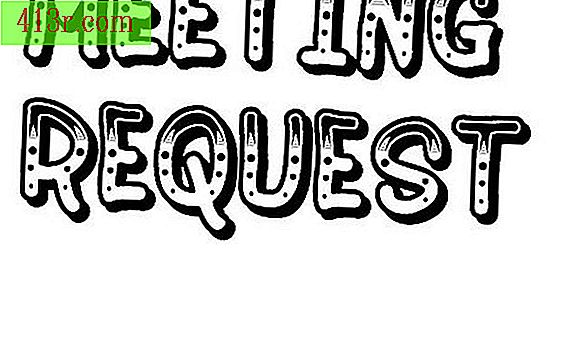Comment imprimer uniquement les commentaires dans Microsoft Word

Word 2010 et 2007
Étape 1
Ouvrez le document que vous souhaitez imprimer dans Microsoft Word.
Étape 2
Sélectionnez l'onglet "Review". Allez dans le groupe "Suivi" et choisissez l'option "Afficher les marques". Sélectionnez "Final" ou "Original" (pour le type de document que vous imprimez) et cochez uniquement l'option "Commentaires".
Étape 3
Sélectionnez l'onglet "Affichage", puis "Imprimer la mise en page" pour afficher les bulles de commentaires sur la page.
Étape 4
Sélectionnez l'onglet "Fichier" puis "Imprimer" pour imprimer les commentaires dans Word 2010. Choisissez l'option "Imprimer toutes les pages" dans la section "Paramètres", puis sélectionnez "Marques d'impression" dans la liste.
Étape 5
Cliquez sur le bouton Office, puis choisissez "Imprimer" pour imprimer les commentaires dans Word 2007. La boîte de dialogue "Imprimer" s'ouvre. Sélectionnez "Afficher les marques de document" dans le menu déroulant "Quoi imprimer" et cliquez sur "OK".
Word 2003
Étape 1
Ouvrez le document Word que vous souhaitez imprimer.
Étape 2
Sélectionnez "Affichage", "Barres d'outils" puis "Révision" dans la barre d'outils. Cliquez sur "View" dans la barre d'outils "Review". Sélectionnez "Final" ou "Original" (pour le type de document que vous imprimez) et cochez uniquement l'option "Commentaires".
Étape 3
Sélectionnez "Fichier" puis "Imprimer" dans la barre d'outils.
Étape 4
Sélectionnez "Afficher le document marqué" dans "Ce qu'il faut imprimer" dans la boîte de dialogue "Imprimer". Cliquez sur "OK".
Étape 1
Vérifiez quelle version de Microsoft Word est installée sur votre ordinateur.
Étape 2
Suivez les étapes mentionnées ci-dessus pour imprimer les commentaires.
Étape 3
Profitez et profitez de tous les outils fournis par Microsoft Word et effectuez vos tâches dans les meilleurs délais.